Avoir à rechercher et à télécharger manuellement les sous-titres de chaque film et émission de télévision n'est pas aussi simple que le dimanche matin. Il peut être difficile de trouver le bon sous-titre en ligne (qui correspond à votre média et à votre langue). Nous avons la solution pour vous... Bazarr !
Avec Bazarr, vous pouvez automatiser l'ensemble du processus sans avoir à vous soucier à nouveau de sous-titres manquants ou incorrects.
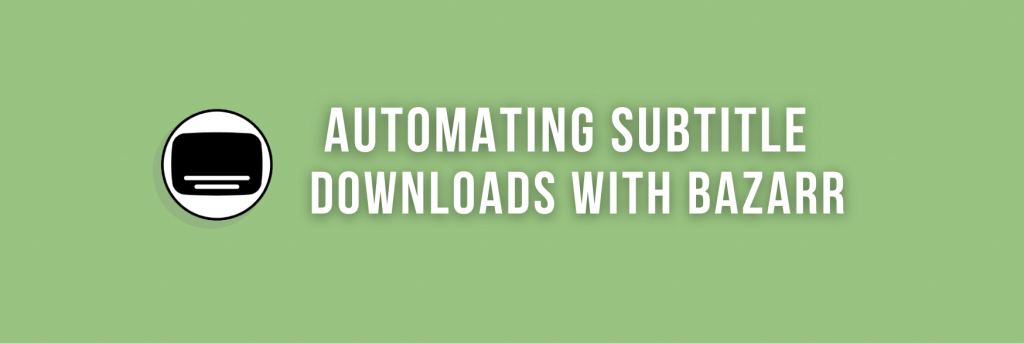
Vous êtes au bon endroit si vous cherchez des moyens d'automatiser les téléchargements de sous-titres. Ce guide vous montrera comment installer, configurer et utiliser Bazarr pour télécharger des sous-titres automatiquement. Alors asseyez-vous, détendez-vous, et appréciez de regarder vos films avec des sous-titres !
Clause de non-responsabilité : Ce document a été élaboré strictement à des fins d'information. Il ne constitue pas une approbation d'activités (y compris les activités illégales), de produits ou de services. Vous êtes seul responsable du respect des lois applicables, y compris les lois sur la propriété intellectuelle, lorsque vous utilisez nos services ou que vous vous fiez à toute information contenue dans le présent document. Nous n'acceptons aucune responsabilité pour les dommages résultant de l'utilisation de nos services ou des informations qu'ils contiennent, de quelque manière que ce soit, sauf lorsque la loi l'exige explicitement.
Table des matières
- Qu'est-ce que Bazarr ?
- Comment installer Bazarr ?
- Comment commencer à utiliser et à configurer Bazarr ?
- Questions fréquentes
- Conclusion
1. Qu'est-ce que le Bazarr ?
Bazarr est l'un des meilleurs moyens d'automatiser le téléchargement des sous-titres pour vos films et émissions de télévision. Comparé à d'autres solutions existantes, Bazarr est 100% un logiciel libre et gratuit.
Le logiciel trouve et télécharge les sous-titres corrects dans différentes langues à partir de plusieurs fournisseurs. C'est aussi le compagnon idéal de Sonarr et Radarr.. Il peut rationaliser l'ensemble de la recherche, du téléchargement et de la gestion des sous-titres à partir des fichiers multimédias fournis par Sonarr et Radarr. Tout comme Sonarr et Radarr vous garantissent de toujours avoir les derniers films et émissions de télévision préférés, Bazarr vous garantit de toujours avoir les fichiers de sous-titres correspondant à tous ces fichiers multimédias.
a. Caractéristiques.
- Bazarr prend en charge une variété de fournisseurs de sous-titres, tels que OpenSubtitles, Podnapisi et Subscene, offrant aux utilisateurs un large éventail d'options de sous-titres.
- Les utilisateurs peuvent installer Bazarr sur différentes plateformes, notamment Linux, macOS et Windows. Il est également disponible sous forme de conteneur Docker (Hotio).
- Grâce à la fonction de recherche automatique de sous-titres de Bazarr, vous pouvez trouver sans effort les téléchargements de sous-titres manquants et les obtenir dans leur langue préférée dès qu'ils sont disponibles.
- La fonction de recherche manuelle vous permet de trouver tous les sous-titres correspondants, de sélectionner celui que vous préférez et de le télécharger avec le nom approprié dans le répertoire de votre lecteur multimédia.
- La fonction de mise à jour des sous-titres de Bazarr recherche régulièrement des sous-titres correspondants et remplace les sous-titres téléchargés précédemment par des sous-titres de meilleure qualité s'ils sont trouvés.
b. Soutien
Bazarr est un projet open-source, et son code source est disponible sur GitHub sous la licence GPL-3.0. Vous pouvez également trouver la dernière version et la documentation sur le site officiel de la Commission européenne. site web. En outre, Bazarr dispose d'une petite communauté très active. Si vous avez besoin d'aide ou si vous avez des questions, vous pouvez vous joindre à l'équipe d'experts de la Commission européenne. Serveur Discord ou subreddit (reddit.com/r/bazarr/) pour discuter avec d'autres utilisateurs.
2. Comment installer Bazarr ?
Bien que Bazarr fonctionne sous Linux, Windows et macOS, la façon la plus simple et la plus recommandée de l'installer est d'utiliser les conteneurs Docker. Bien sûr, pour faire fonctionner Bazarr sur Docker, vous devez d'abord vous assurer que Docker est installé sur votre système. Si vous exécutez des conteneurs à partir d'un fichier YML, vous aurez également besoin de Docker Compose. L'installation de Docker ou de Docker Compose sort du cadre de cet article.
Remarque : si vous exécutez un VPS seedboxAvec Bazarr, vous pouvez utiliser des applications en un clic et sauter le processus d'installation suivant. Cependant, si vous partez de zéro avec Bazarr dans vos locaux, nous vous recommandons d'utiliser Docker sur Linux.
a. Lancer Bazarr sur votre Seedbox.
En commençant par Bazarr sur votre Seedbox L'utilisation d'applications en un clic est plus facile que le déploiement d'une application à partir de zéro. Si vous avez une seedbox de Rapidseedbox, nous vous recommandons fortement de lancer Bazarr en utilisant les applications en un clic.
Les One-Click Apps de RapidSeedbox sont des applications préconfigurées qui peuvent être facilement installées sur votre seedbox en un seul clic. Ainsi, plutôt que de partir de zéro et de dépenser de l'énergie et du temps, utilisez les applications en un clic et faites fonctionner Bazarr en quelques secondes !
En bref :
- Allez dans l'espace client de Rapidseedbox. Assurez-vous que votre VPS Seedbox est à jour. Consultez notre tutoriel pour savoir comment commencer par utiliser des applications en un seul clic.
- Ouvrez OCI installers dans le menu de gauche (1) et trouvez Bazarr (2). Cliquez sur l'icône en forme de roue dentée sur le côté droit pour l'installer (3).
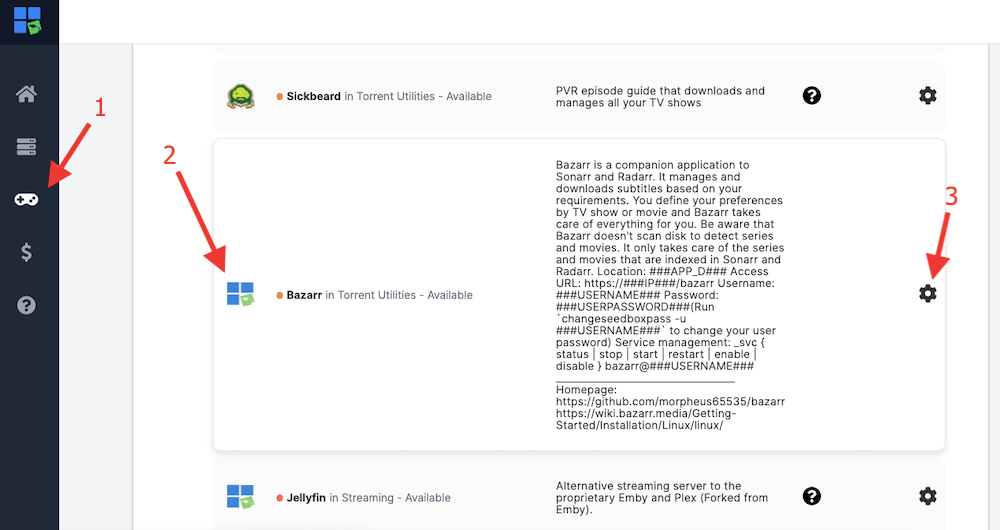
- Allez dans "Applications installées" et vous devriez voir votre nouvelle application installée. Cliquez sur l'icône de la clé pour voir les informations d'identification et l'URL. Copiez les informations d'identification (nom d'utilisateur et mot de passe) et l'URL.
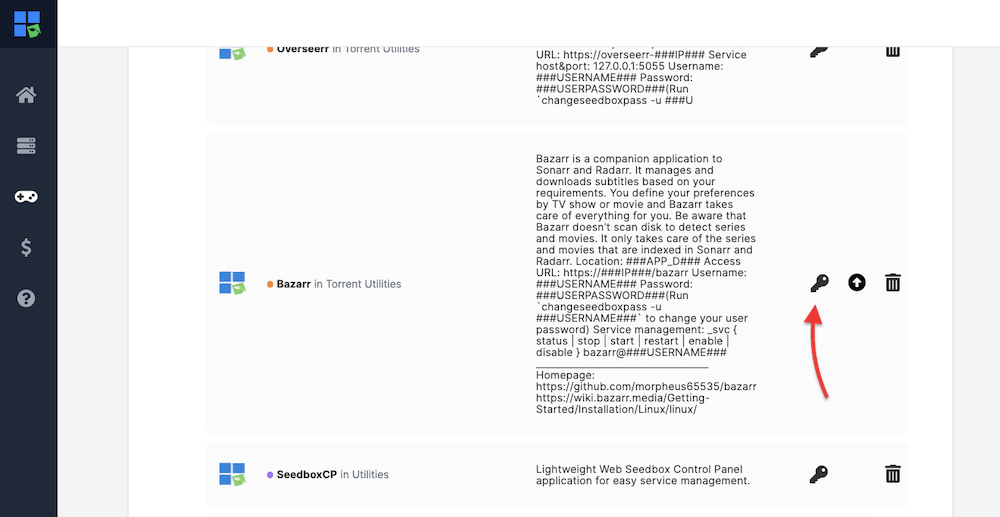
- Accédez à votre navigateur web et saisissez l'URL et les informations d'identification qui vous sont demandées. Vous pourrez alors accéder à l'application, sans passer par le processus d'installation.
En fournissant des applications préconfigurées (applications en un clic), RapidSeedbox simplifie la mise en place et la configuration d'applications telles que Bazarr sur la seedbox, ce qui vous permet de démarrer plus facilement..
b. Exécuter Bazarr à partir d'un conteneur Docker.
Remarque : Lors de l'exécution de Bazarr à partir d'un conteneur Docker, il est généralement recommandé d'utiliser Linux comme machine hôte pour le conteneur Docker plutôt que Windows.
Dans ce guide, nous allons exécuter Bazarr à partir d'un hôte Docker Ubuntu Linux. Il existe deux images de conteneurs Docker pour commencer. Nous utiliserons l'image Hotio, qui est parfaite pour notre hôte basé sur Debian (machine Linux Ubuntu).
- LSIO (LinuxServer.io) : L'image de Bazarr est basée sur Alpine Linux. Elle comprend toutes les dépendances nécessaires à l'exécution de l'application. Elle est conçue pour être légère et sécurisée, ce qui en fait un bon choix pour fonctionner sur des systèmes à faibles ressources ou dans un environnement de production.
- Hotio: Un autre fournisseur populaire d'images Docker pour diverses applications, y compris Bazarr. L'image Hotio est basée sur Debian et inclut toutes les dépendances nécessaires pour faire fonctionner l'application. Elle est conçue pour être facile à utiliser et comprend une interface utilisateur basée sur le web pour gérer l'application.
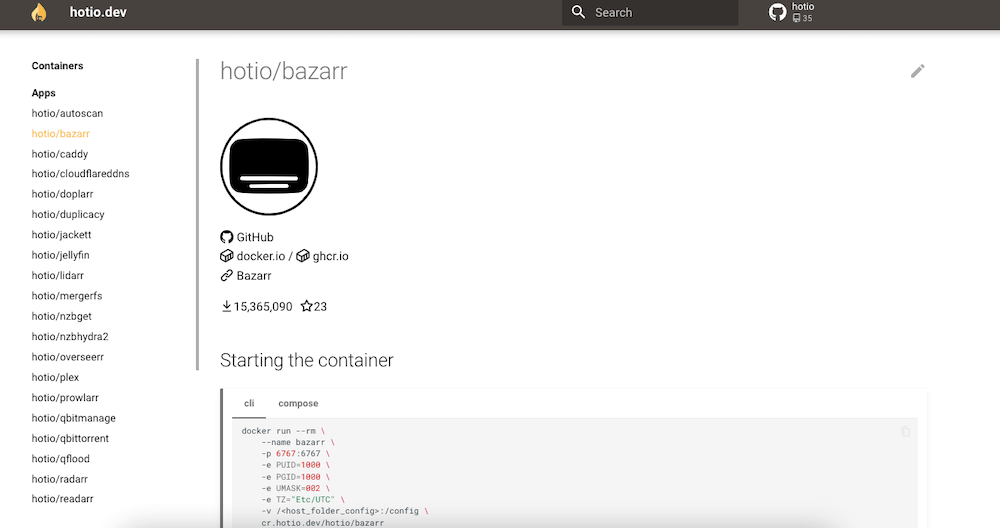
Tirer l'image et démarrer le conteneur.
- Pour démarrer le conteneur, vous devez d'abord extraire l'image, puis le démarrer à partir du CLI ou de Docker Compose. Ouvrez un terminal ou une invite de commande et exécutez la commande suivante pour télécharger la dernière version de l'image Hotio Bazarr :
|
1 |
$ docker tirer hotio/bazarr |
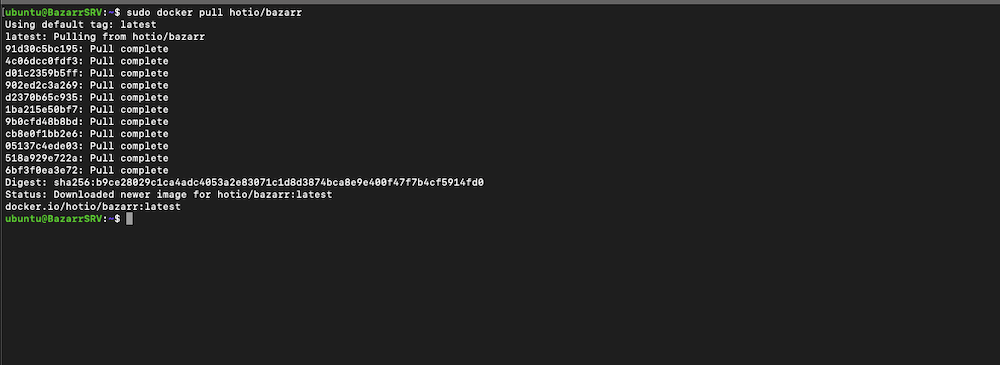
- Créez un répertoire sur le système hôte qui contiendra les fichiers de configuration. Par exemple, vous pouvez créer un répertoire appelé "bazarr_config" dans le répertoire personnel (mkdir ~/bazarr_config) de l'utilisateur qui exécute le conteneur Docker.
- Pour lancer le conteneur Docker Bazarr (Hotio), lancez la ligne de commande suivante dans votre terminal Linux. Avant de copier/coller les lignes de commande suivantes, assurez-vous de mettre à jour le fuseau horaire et le volume.
- Par exemple, il suffit de remplacer -e TZ="Etc/UTC" par votre fuseau horaire et -v /:/config par -v /home/user/bazarr_config:/config \.
docker run --rm \
--name bazarr \N- --name bazarr \N- --name bazarr \N- --name
-p 6767:6767 \
-e PUID=1000 \N
-e PGID=1000 \N
-e UMASK=002 \N
-e TZ="Etc/UTC" \N -e TZ="Etc/UTC" \N
-v /:/config \N- -v -v /:/config
cr.hotio.dev/hotio/bazarr
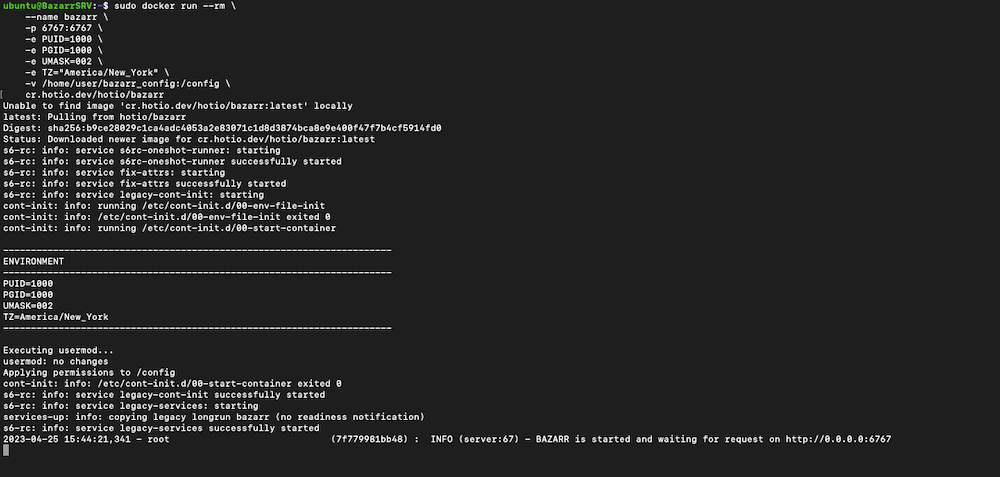
- D'après la sortie précédente, le conteneur Docker a été démarré avec succès. L'image a été téléchargée et les variables d'environnement ont été définies. Le conteneur est maintenant opérationnel.
- Maintenant, vous devriez pouvoir accéder à Bazarr à "http://:6767" en utilisant un navigateur web ou à "http://localhost:6767" si vous y accédez à partir de la même machine locale.
c. Installation de Bazarr sur une machine Linux.
Bazarr peut être installé sur les distributions Linux suivantes : Ubuntu/Debian, Fedora/CentOS, Raspbian, et d'autres distributions basées sur ARM. Suivez ce guide pas à pas pour installer cette application sur une distribution Linux (Ubuntu).
- Installons les dépendances nécessaires. Ils sont principalement utilisés pour construire et distribuer des modules Python. Utilisez la commande suivante :
apt-get install python3-dev python3-pip python3-distutils
- Clonons le dépôt Bazarr depuis GitHub sur votre machine locale.
git clone https://github.com/morpheus65535/bazarr.git
- Utilisez le programme pip pour installer toutes les dépendances listées dans le fichier requirements.txt.
cd bazarr
sudo pip3 install -r requirements.txt
- Changez la propriété de votre utilisateur (remplacez les deux instances de $user).
sudo chown -R $user:$user /opt/bazarr
- Exécutez le script Python suivant ( bazarr.py) avec l'interpréteur Python3 pour démarrer Bazarr.
python3 bazarr.py
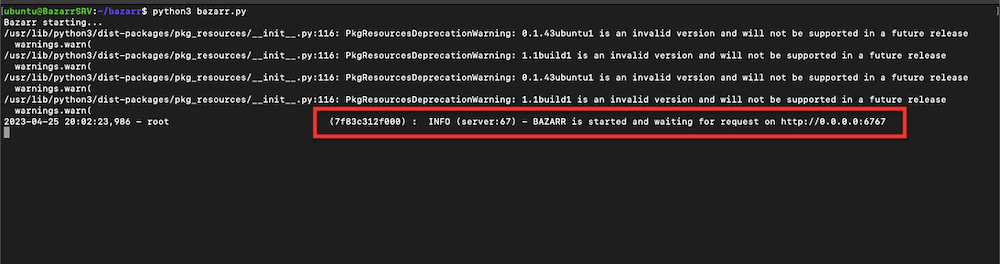
- Bien que le script Python ait renvoyé quelques messages d'avertissement (liés à la dépréciation des ressources Pkg), le serveur Bazarr a été installé avec succès. Il fonctionne maintenant et est prêt à être accédé sur http://0.0.0.0:6767 à partir de votre navigateur web préféré.
d. Installation de Bazarr sur une machine Windows.
Si vous cherchez à installer Bazarr sur un Windows 8 ou supérieur, le processus est assez simple avec l'"installateur automatique" de Windows.
Comment télécharger et installer sur Windows.
- Téléchargez le programme d'installation automatique de Bazarr. Décompressez le fichier zip et lancez l'application.
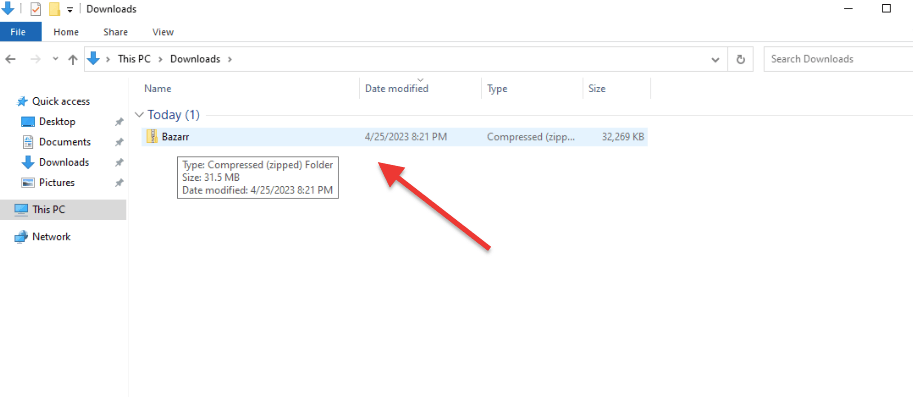
- Suivez les instructions à l'écran pour terminer le processus d'installation.
- NOTE : Pendant l'installation, vous pouvez choisir le répertoire d'installation, mais gardez à l'esprit que si vous décidez d'installer Bazarr dans le répertoire Program Files, le compte sous lequel il s'exécute doit avoir des privilèges d'administration pour permettre à l'application de se mettre à jour.
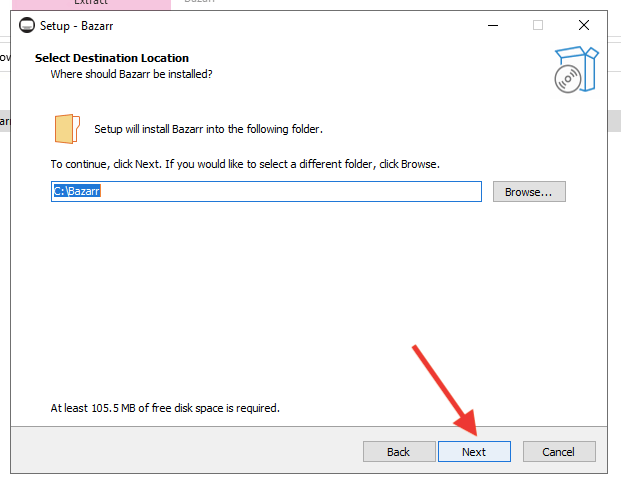
- Vérifiez votre installation et cliquez sur "Installer" >
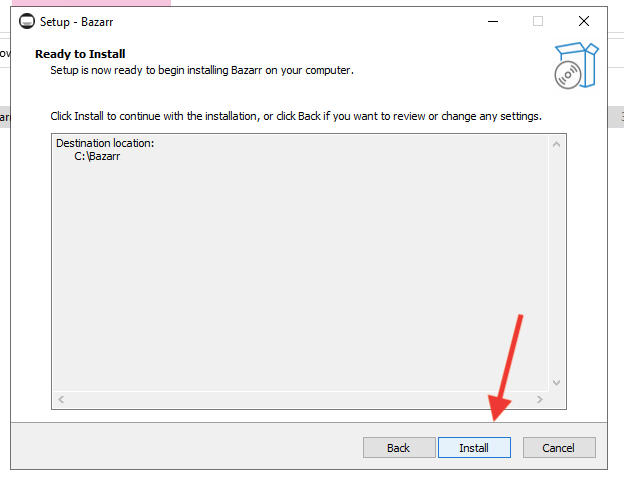
Configuration des extras.
- Après l'installation, ouvrez la console des services Windows en tapant "services.msc" dans la boîte de recherche du menu Démarrer et en appuyant sur Entrée. Faites défiler la liste jusqu'au service "Bazarr" et double-cliquez dessus pour ouvrir les propriétés.
- Dans l'onglet "Connexion", sélectionnez l'option "Ce compte" et entrez le nom d'utilisateur et le mot de passe d'un compte ayant accès aux partages du réseau. Ceci est nécessaire car, par défaut, Bazarr s'exécute sous le compte Système local, qui peut ne pas avoir accès aux partages réseau.
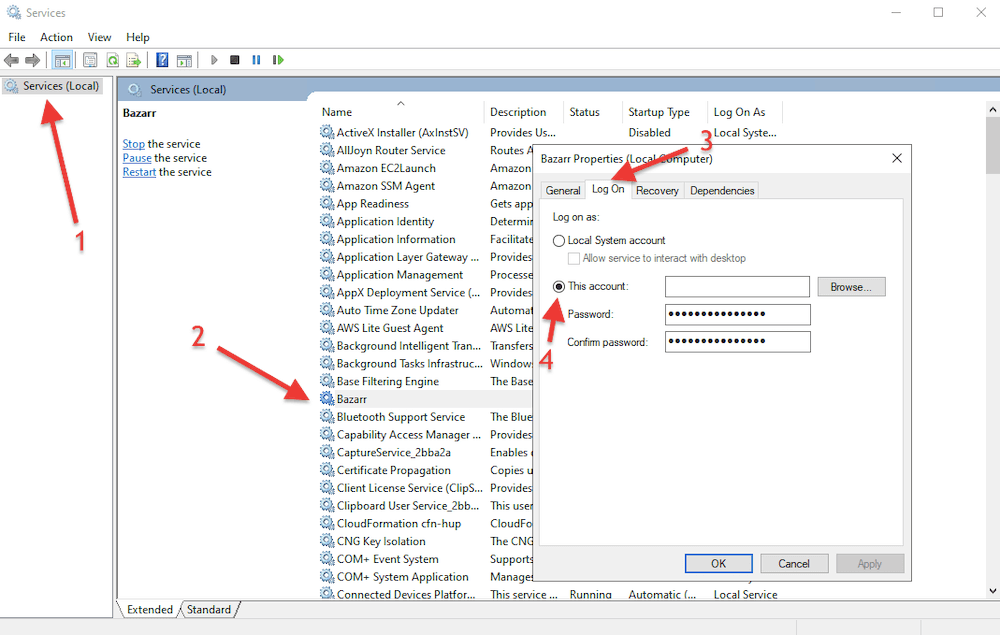
Remarque : Si vous utilisez des lecteurs réseau mappés, vous devrez passer au chemin UNC ou au chemin Bazarr, car Windows ne prend pas en charge l'utilisation de lecteurs réseau mappés pour les processus fonctionnant en tant que service. De plus, si vous changez le compte de service Bazarr pour un compte autre que System, vous devrez changer les permissions sur le répertoire C:\ProgramData\Bazarr pour permettre l'accès au nouveau compte.
- Pour accéder à Bazarr, vous trouverez son raccourci dans le "Menu des programmes". Mais n'oubliez pas que si vous modifiez le port d'écoute ou l'adresse IP, le raccourci du menu Démarrer ne fonctionnera plus.
- Vous pouvez également accéder à Bazarr en ouvrant simplement votre navigateur web et en tapant "localhost:6767". L'interface graphique devrait s'ouvrir comme suit.
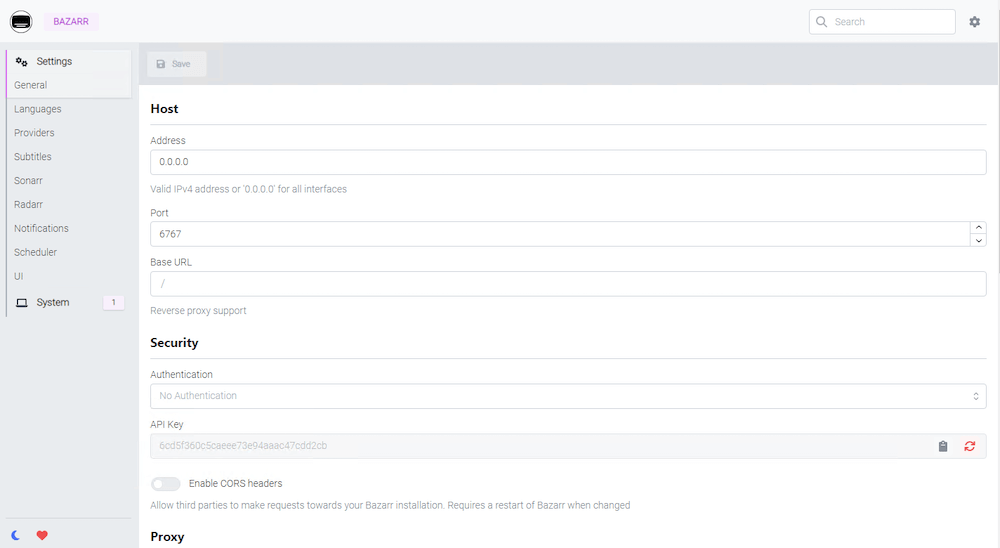
Vous voulez rationaliser les téléchargements de sous-titres avec Bazarr ?
Combinez Bazarr avec les seedbox à haute vitesse de RapidSeedbox pour une gestion transparente des sous-titres et des téléchargements plus rapides. Profitez d'une expérience de visionnage améliorée grâce à notre support de premier ordre.
3. Comment commencer à utiliser et à configurer Bazarr ?
Maintenant que vous avez installé Bazarr avec succès, vous devriez pouvoir l'atteindre à l'adresse http://localhost:6767 dans votre navigateur web.
- Vous remarquerez que l'interface graphique est relativement simple. Elle est divisée en "Paramètres" et "Système". Sous "Paramètres", vous trouverez toutes les configurations de base de Bazarr, y compris Général, Langues, Fournisseurs, Sous-titres, Sonarr, Radarr, Notifications, Planificateur, et Interface utilisateur. Nous recommandons que la première fois que vous ouvrez l'application, vous configuriez vos paramètres.
- Si vous souhaitez modifier l'adresse de l'hôte, le port ou ajouter des mesures de sécurité, y compris un serveur proxy, allez dans Paramètres > Général.
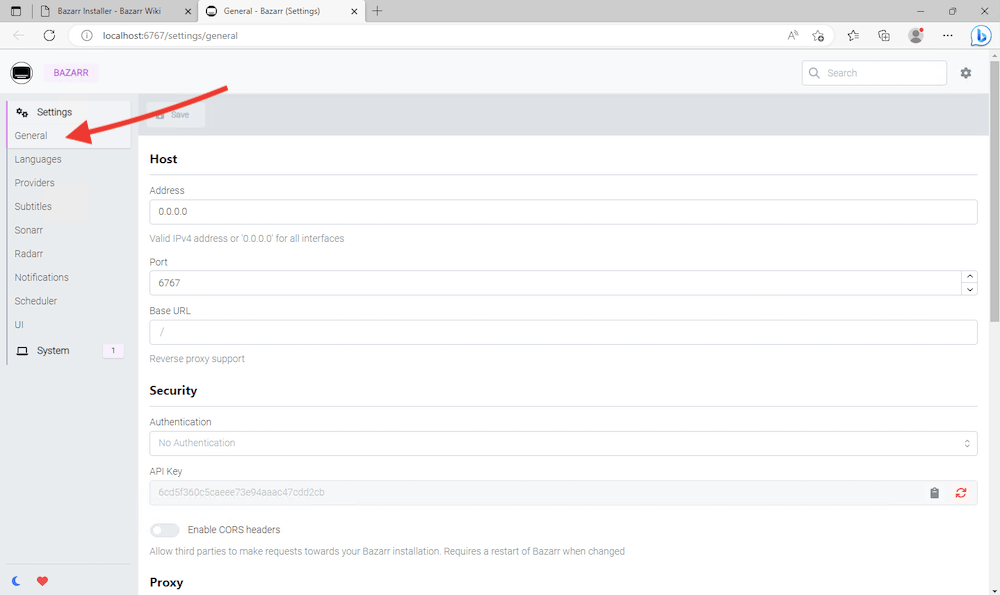
Remarque : Nous ne conseillons pas de changer le port par défaut de Bazarr à moins qu'il ne soit fermé sur le pare-feu ou utilisé par une autre application.
a. Comment configurer la langue des sous-titres dans Bazarr ?
Bazarr est votre parfait outil de gestion et de téléchargement automatique de sous-titres. Il vous permet de choisir la langue prédéfinie pour tous vos téléchargements de sous-titres. Par exemple, vous pouvez créer des filtres linguistiques pour vos langues préférées afin que le logiciel ne télécharge automatiquement que les sous-titres dans ces langues.
Le logiciel propose également l'option de langue des pistes incorporées, qui fait référence à la langue de la piste audio incorporée dans un fichier multimédia. Le logiciel analyse le fichier multimédia et tente de détecter la langue des pistes audio intégrées. Cette information est ensuite utilisée pour trouver et télécharger des sous-titres dans la même langue.
- Pour créer un filtre de langue pour les sous-titres, allez dans Réglages > Langues > Filtre de langue.
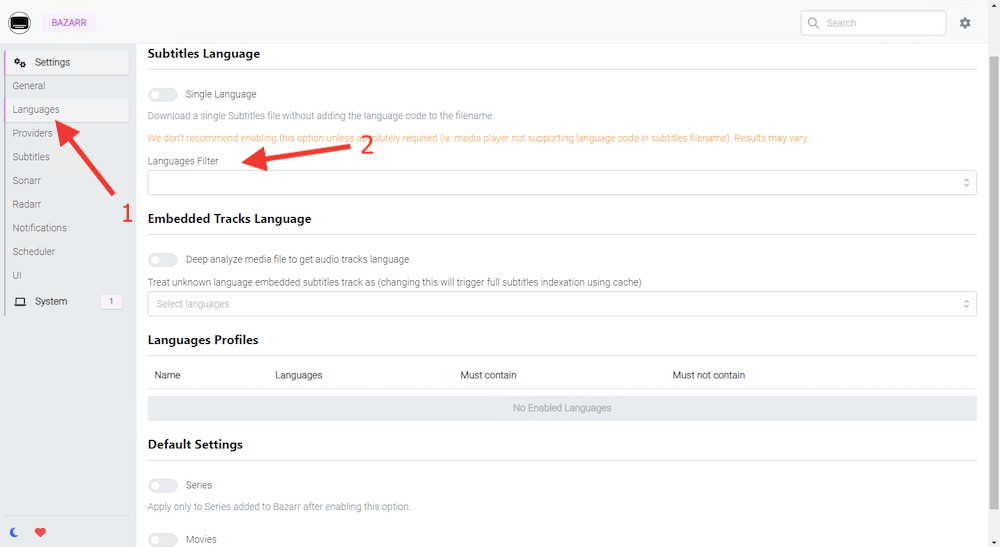
- Sélectionnez vos langues préférées dans la liste afin que Bazarr puisse se concentrer sur le téléchargement des sous-titres dans ces langues.
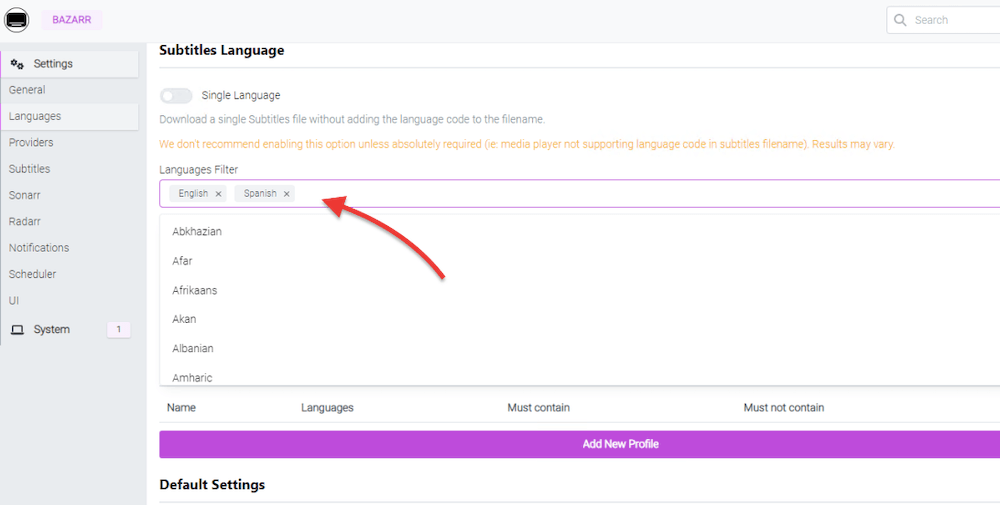
- Vous pouvez également créer des profils pour organiser vos téléchargements de sous-titres dans différentes langues. Cette fonction est utile si vous souhaitez personnaliser la manière dont vos sous-titres sont téléchargés.
b. Comment configurer les fournisseurs de sous-titres de Bazarr ?
L'une des qualités les plus appréciées de Bazarr est qu'il prend en charge un large éventail de fournisseurs de sous-titres. Si vous voulez avoir les meilleures chances de trouver et de télécharger des sous-titres, plus vous configurez de fournisseurs de sous-titres (et de meilleure qualité), mieux c'est.
N'oubliez pas qu'il existe des tonnes de fournisseurs de sous-titres... et pas seulement Opensubtitles ;). Les fournisseurs de sous-titres ont des bases de données différentes ; certains peuvent avoir une meilleure couverture pour des langues ou des régions spécifiques que d'autres.
- Pour ajouter un fournisseur de sous-titres, allez dans Réglages > Fournisseurs > +.
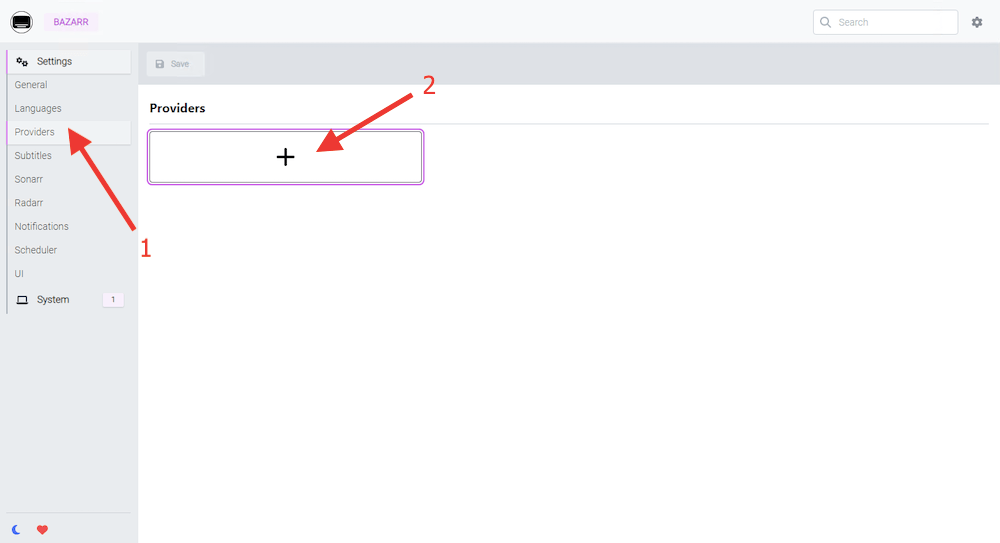
- Bazarr supporte différents fournisseurs comme OpenSubtitles, Podnapisi, et Subscene. Vous pouvez également définir des fournisseurs personnalisés si vous avez besoin de rechercher des sous-titres à partir d'une source spécifique.
- Sélectionnez votre fournisseur de sous-titres dans la liste.
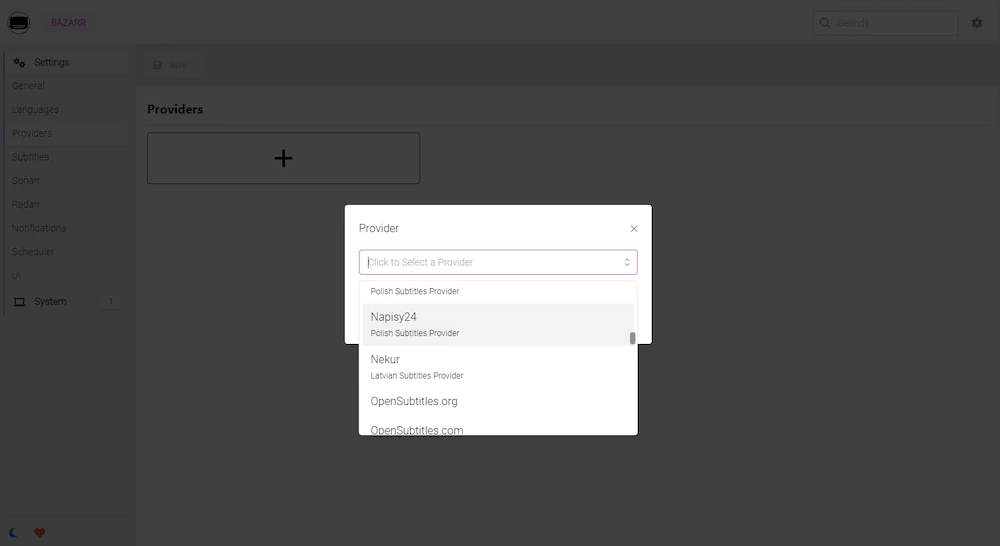
- Choisissez votre fournisseur et entrez les informations d'identification (nom d'utilisateur et mot de passe). Cliquez sur "Enregistrer".
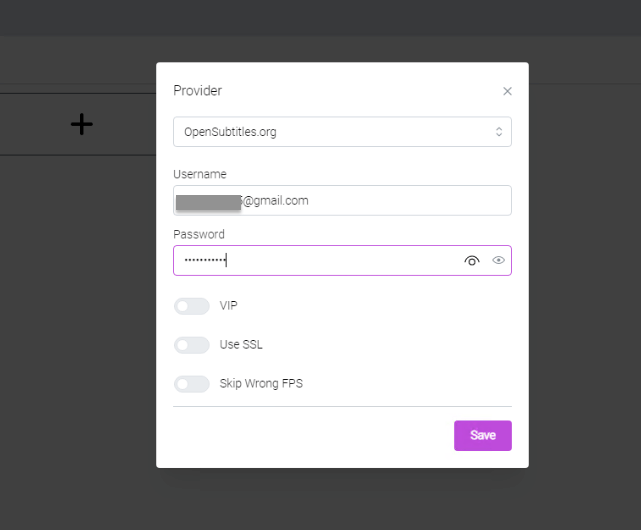
- Votre nouveau fournisseur de sous-titres devrait être ajouté au panneau "Fournisseurs".
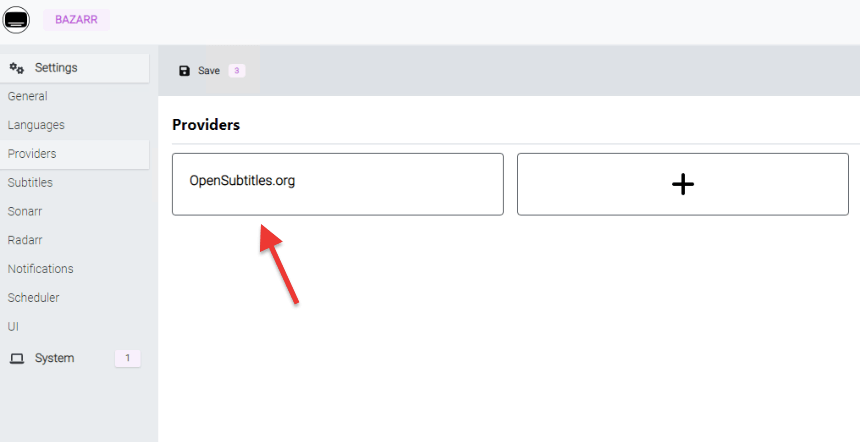
c. Comment intégrer Sonarr et Radarr à Bazarr ?
L'une des raisons pour lesquelles Bazarr existe est probablement qu'il fonctionne comme un compagnon parfait pour Radarr et Sonarr. Ce fantastique outil de gestion et de téléchargement automatique des sous-titres détecte vos fichiers multimédia (fournis par Radarr et Sonarr) et place les sous-titres là où ils doivent être.
Intégration de Sonarr et Radarr.
- Allez dans Sonarr (ou Radarr) > Paramètres > sous "Sécurité" > Clé API.
- Copier la clé API ; vous en aurez besoin pour permettre à Bazarr de communiquer avec l'API de Sonarr (ou Radarr) et d'accéder à ses fonctions. Cette clé API fonctionne comme un mot de passe, permettant à Sonarr (ou Radarr) de s'authentifier auprès de Bazarr et de faire des requêtes.
Remarque : La configuration et la navigation dans Radarr et Sonarr sortent du cadre de ce guide. Cependant, pour en savoir plus sur ces fantastiques outils d'automatisation du téléchargement, consultez nos guides complets > Guide de Sonarr et Guide de Radarr.
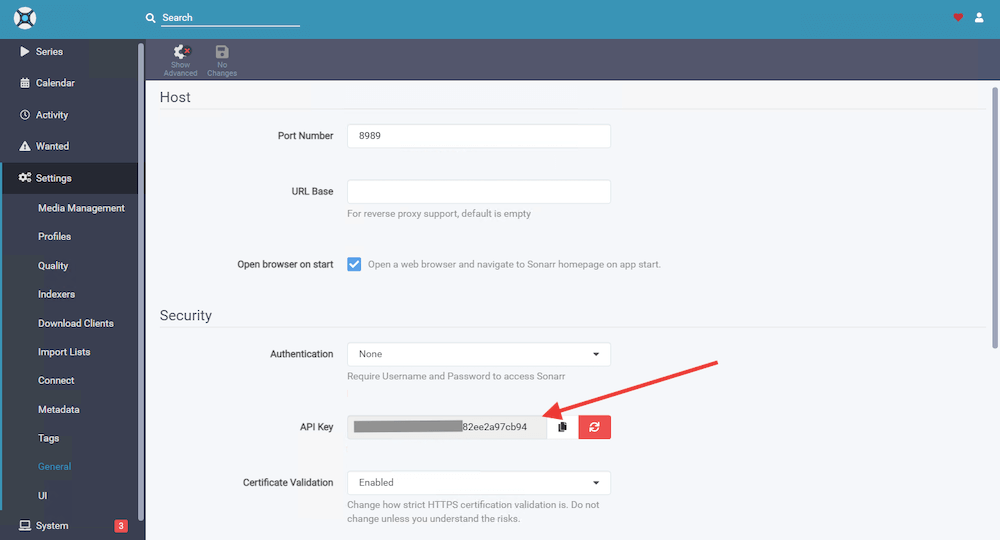
- Avec la clé API dans votre presse-papiers, allez dans Bazarr > Paramètres > Sonarr ou Radarr (1). Activez l'utilisation de Sonarr ou Radarr (2).
- Saisir toutes les configurations.
- Adresse de l'hôte : laissez localhost ou 127.0.0.1 si le serveur Sonarr se trouve sur la même machine. Ou entrez l'adresse IP si le serveur Sonarr ou Radar se trouve sur un autre ordinateur.
- Port : S'il n'est pas modifié, le port de Sonarr est par défaut le 8989, et celui de Radarr le 7878.
- URL de base et délai HTTP. Laissez ces valeurs telles quelles, sauf si elles ont été modifiées sur Sonarr et Radarr.
- Clé API. Collez la clé API enregistrée dans votre presse-papiers (3). Il s'agit de la clé API qui appartient à Sonarr ou Radarr.
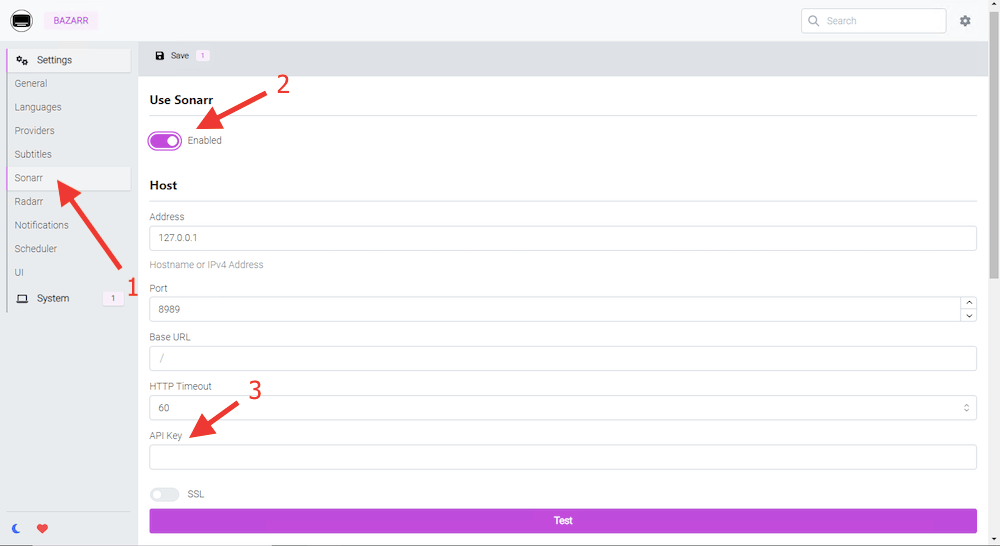
- Cliquez sur le bouton "Test" pour tester la connexion. Si le test est réussi, cliquez sur "Enregistrer" pour sauvegarder la connexion. Une connexion réussie devrait vous indiquer la version actuelle de votre logiciel Sonarr ou Radarr, comme le montre la capture d'écran ci-dessous.
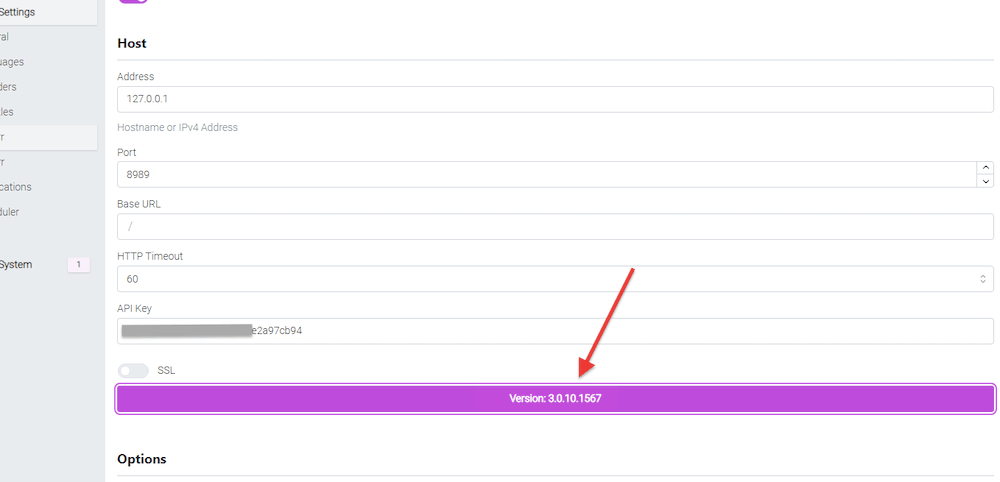
- Répétez le processus pour ajouter la connexion à l'autre application (par exemple, si vous avez ajouté la connexion à Sonarr, répétez le processus pour Radarr, et vice versa).
d. Comment configurer les notifications dans Bazarr ?
Les notifications dans Bazarr vous permettent de recevoir des alertes lorsque des sous-titres sont téléchargés, renommés, ou lorsqu'il y a une erreur dans le processus de téléchargement des sous-titres. Savoir ce qui se passe au fur et à mesure peut vous aider à identifier et à corriger rapidement tout problème lié au téléchargement des sous-titres, vous assurant ainsi de toujours avoir les bons sous-titres pour votre média.
La configuration des notifications est essentielle lorsque vous fournissez des services de diffusion multimédia en continu et que vous souhaitez garantir une expérience optimale à l'utilisateur. L'utilisation de logiciels tels que Superviseur pour traiter automatiquement les demandes de médias et le fait que Bazarr soit en place (avec Radarr et Sonarr) pour fournir les sous-titres appropriés garantira une expérience optimale pour le téléspectateur.
Ajout de notifications.
- Allez dans "Paramètres" > "Notifications" > "+"
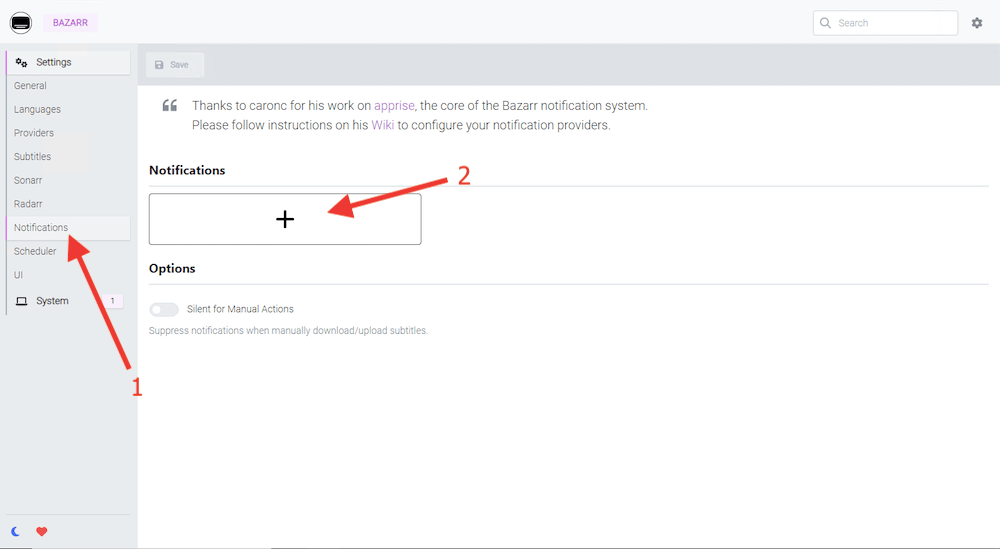
- Sélectionnez la méthode de notification que vous souhaitez utiliser dans la liste des options. Bazarr prend en charge plusieurs méthodes de notification, notamment l'email, Pushover, Telegram et Slack.
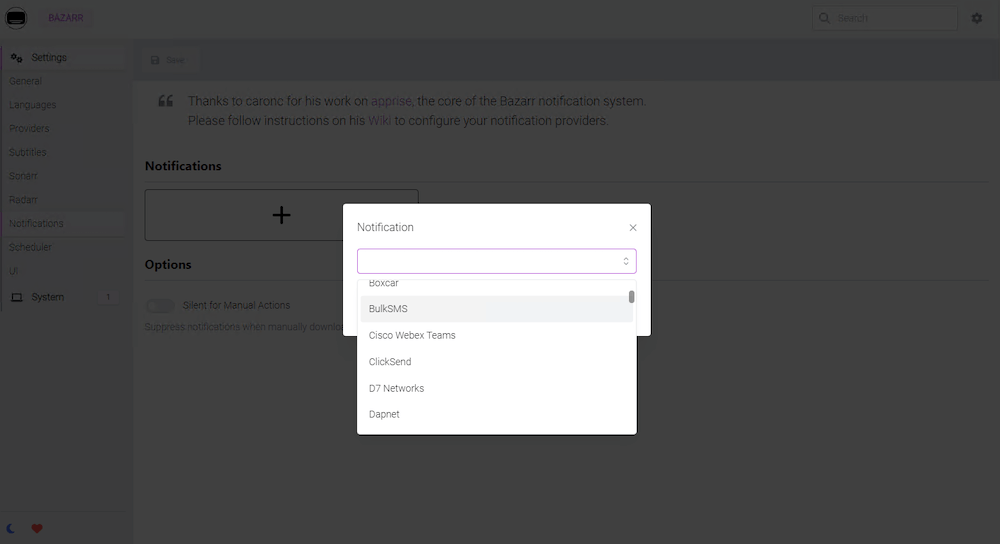
- Configurez les paramètres de la méthode de notification choisie. Par exemple, si vous sélectionnez le courrier électronique, vous devez saisir votre adresse électronique, ou si vous avez sélectionné Discord, vous devez saisir l'URL.
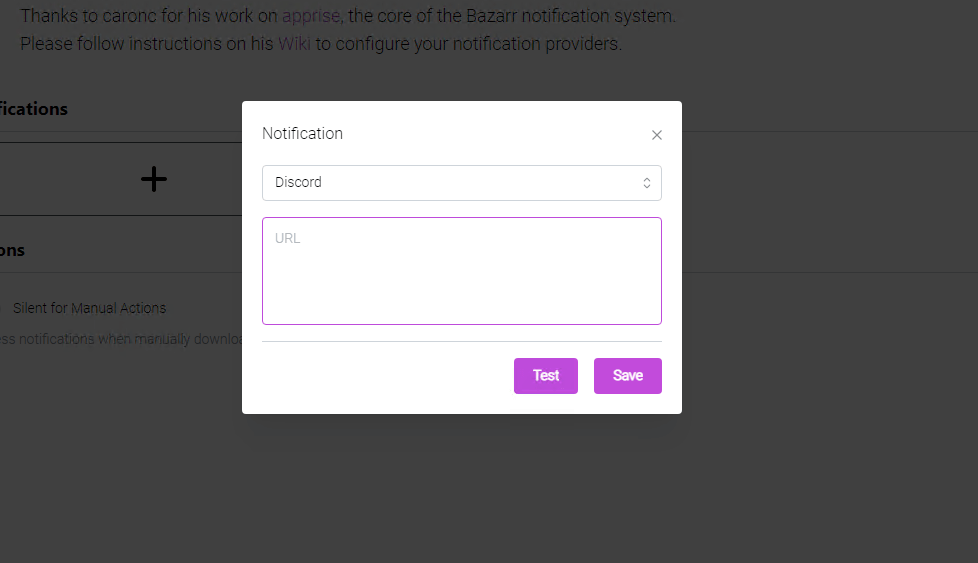
- Cliquez sur le bouton "Test" pour tester les paramètres de notification. Bazarr enverra une notification de test à l'adresse électronique ou à l'application de messagerie spécifiée.
- Si le test de notification est concluant, cliquez sur le bouton "Enregistrer" pour sauvegarder vos paramètres de notification.
Une fois que vous avez configuré vos paramètres de notification dans Bazarr, vous commencerez à recevoir des notifications lorsque les sous-titres sont téléchargés, renommés, ou s'il y a des erreurs dans le processus. Si vous souhaitez en savoir plus sur la syntaxe des notifications, consultez la source suivante : https://github.com/caronc/apprise/wiki
e. Comment automatiser le processus de téléchargement des sous-titres ?
Bazarr est livré avec un outil de programmation pour vous aider à affiner l'automatisation du téléchargement des sous-titres. Vous pouvez mettre en place un calendrier pour vérifier régulièrement la présence de nouveaux sous-titres (ou d'améliorations de sous-titres), garantissant ainsi que votre bibliothèque de sous-titres est toujours à jour. Cela vous permet d'économiser du temps et des efforts par rapport à une vérification manuelle des nouveaux sous-titres.
Configuration de l'ordonnanceur dans Bazarr.
- Allez dans "Paramètres" > "Planificateur" > "Activer le planificateur".
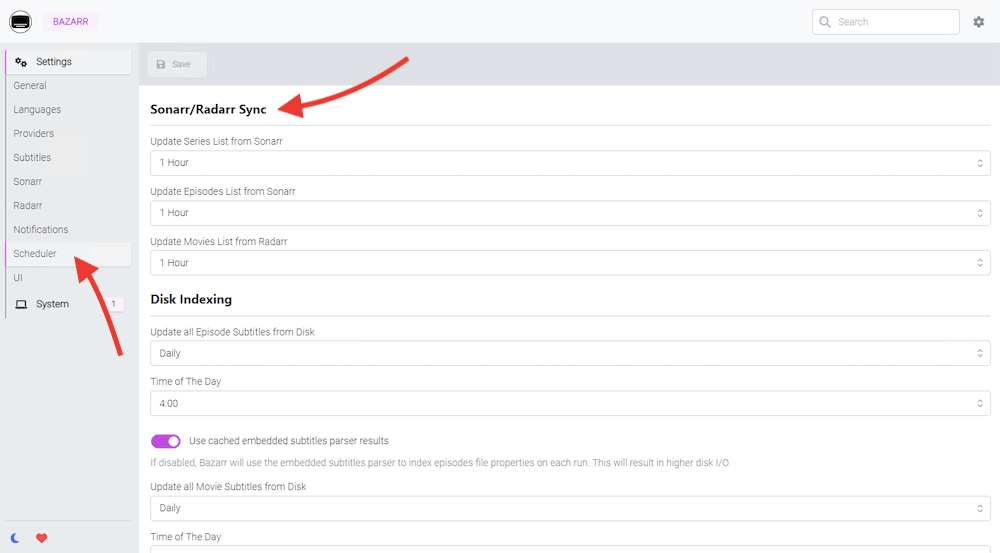
- Dans le "scheduler", vous pouvez définir la synchronisation entre Sonarr/Radarr et Bazarr. Par exemple, vous pouvez modifier l'heure à laquelle Bazarr vérifie les mises à jour des listes de médias de Radarr et de Sonarr. Le délai par défaut est d'une heure.
- Enfin, Bazarr vous permet également de rechercher et de mettre à jour les sous-titres automatiquement. Ici, vous pouvez modifier la période par défaut que le logiciel effectue : "Recherche de sous-titres de séries manquants", "Recherche de sous-titres de films manquants" ou "Mise à niveau des sous-titres précédemment téléchargés".
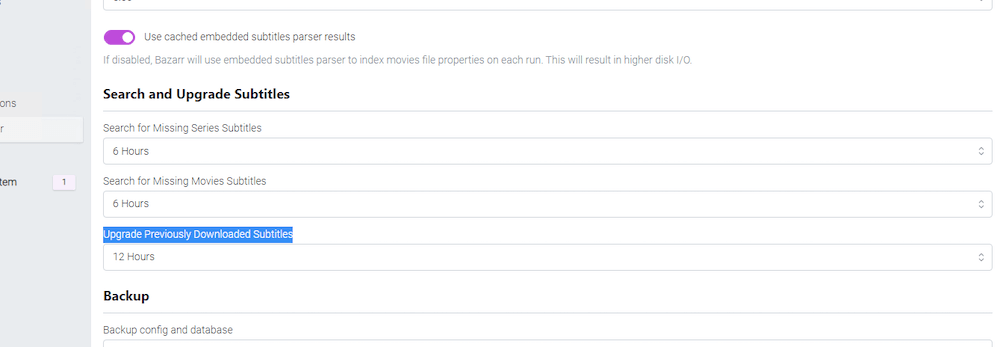
- Une fois que Bazarr est correctement configuré, il téléchargera automatiquement vos sous-titres.
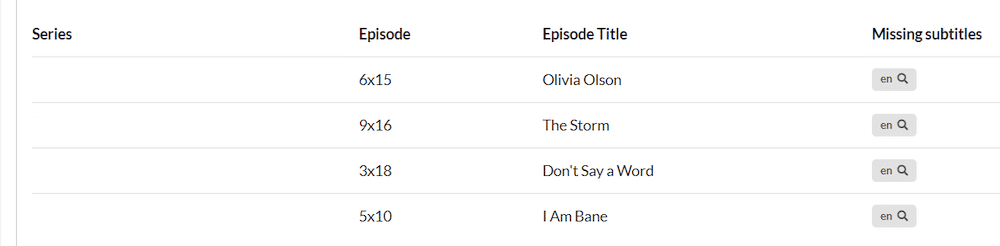
4. Foire aux questions (FAQ)
a. Comment télécharger des sous-titres avec Bazarr ?
Pour télécharger des sous-titres avec Bazarr, vous devez d'abord configurer les fournisseurs de sous-titres dans l'onglet Paramètres. Ensuite, vous pouvez rechercher les sous-titres manquants manuellement ou utiliser le planificateur pour télécharger les sous-titres automatiquement.
b. Puis-je configurer Bazarr pour qu'il télécharge automatiquement les sous-titres ?
Oui, vous pouvez configurer Bazarr pour qu'il télécharge automatiquement les sous-titres en utilisant le programmateur. Vous pouvez définir l'intervalle du programmateur et choisir les types de médias, les langues de sous-titres et les fournisseurs à utiliser. Vous pouvez également utiliser le programmateur pour spécifier la synchronisation entre Bazarr et Sonarr/Radarr.
c. Quel est le meilleur fournisseur de sous-titres pour Bazarr ?
Le logiciel prend en charge de nombreux fournisseurs de sous-titres. Vous pouvez choisir le fournisseur qui convient le mieux à vos besoins. Parmi les fournisseurs de sous-titres les plus populaires, citons OpenSubtitles, Subscene et Addic7ed.
d. Comment mettre en place Bazarr avec Sonarr et Radarr ?
Pour mettre cela en place, vous devez d'abord obtenir les clés API pour Sonarr et Radarr. Ensuite, vous pouvez activer l'option de téléchargement automatique des sous-titres dans Sonarr et Radarr, ce qui notifiera automatiquement Bazarr pour télécharger les sous-titres.
e. Comment configurer le notificateur Bazarr ?
Pour configurer le notificateur de Bazarr, allez dans les paramètres et sélectionnez l'option "Notifications". Vous pouvez choisir le type de notification dans le menu "Notifications", comme l'email ou Telegram, et configurer les paramètres en conséquence.
Vous voulez rationaliser les téléchargements de sous-titres avec Bazarr ?
Combinez Bazarr avec les seedbox à haute vitesse de RapidSeedbox pour une gestion transparente des sous-titres et des téléchargements plus rapides. Profitez d'une expérience de visionnage améliorée grâce à notre support de premier ordre.
Conclusion
Avec Bazarr, vous pouvez rechercher et télécharger automatiquement les sous-titres de vos films et émissions de télévision préférés. Cet outil s'intègre et fonctionne parfaitement avec les outils d'automatisation des médias Radarr et Sonarr. Vous pouvez également utiliser différents fournisseurs de sous-titres, choisir différentes langues, créer des notifications et planifier l'ensemble du processus de téléchargement et de gestion.
Dans ce guide, nous avons passé en revue l'installation, la configuration et l'utilisation de Bazarr. Nous espérons que ce guide vous a aidé à simplifier votre processus de téléchargement de sous-titres. Nous espérons également que vous pouvez maintenant introduire l'automatisation dans vos téléchargements de sous-titres.
Si vous avez des questions ou des suggestions à propos de Bazarr, veuillez les écrire dans la section des commentaires ci-dessous.
Bonne chasse aux sous-titres !
0Commentaires